 Insérer des étagères
Insérer des étagères
|
Mode |
Outil |
Trousse |
|
Modes pour L’outil Insertion de symbole |
Étagère
|
Intérieur |
L’outil Étagère vous permet d’accéder à toute une variété d’étagères disponibles dans le Gestionnaire des ressources ainsi qu’aux objets individuels que vous avez créés à l’aide de l’outil. Vous pouvez utiliser cet outil pour créer vos propres styles (voir Concept: Styles d’objet).
Outre ces étagères, Vectorworks vous permet également de créer des armoires personnalisées (voir Créer des armoires personnalisées).
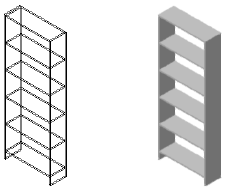
Pour insérer une étagère:
Sélectionnez l’outil et le mode.
Procédez de l'une des manières suivantes:
Cliquez sur Symbole actif dans la Barre des modes pour sélectionner une ressource.
Cliquez sur Préférences pour ouvrir les propriétés de l’objet et précisez les paramètres par défaut de l’outil.
Ces paramètres peuvent être édités par la suite dans la palette Info Objet.
Cliquez pour afficher/masquer les paramètres.Cliquez pour afficher/masquer les paramètres.
|
Paramètre |
Description |
|
Style |
Choisissez ici de remplacer, de supprimer ou d’éditer le style actuel ou de créer un nouveau style d’objet pour cet objet. Lorsque vous modifiez un style, vous modifiez tous les exemplaires utilisant ce style présents dans le fichier. |
|
Masquer paramètres définis par le style |
Cochez cette option pour masquer les paramètres définis par le style. Vous ne pouvez pas les éditer dans la boîte de dialogue ou la palette Info Objet. |
|
Miroir |
Si un objet se trouve dans un mur, cliquez sur ce bouton pour inverser l’orientation de l’objet. |
|
Position |
Si l’objet se trouve dans un mur, cliquez sur ce bouton pour activer l’outil Translation/Duplication et le mode D’après point de référence et déplacez l’objet selon une distance précise à partir du point de préférence. |
|
Type |
Sélectionnez le type d’étagère. |
|
Assemblage |
Sélectionnez le type d'assemblage. |
|
Hauteur, Largeur et Profondeur |
Introduisez la hauteur, la largeur et la profondeur de l'armoire. |
|
Hauteur planche du bas |
Introduisez la hauteur de la première planche. |
|
Nombre de rayons |
Introduisez le nombre de planches. |
|
Épaisseur des planches |
Introduisez l'épaisseur des planches. |
|
Dos fermé |
Cochez cette option pour attribuer un dos à la bibliothèque. |
|
Classe du dos, des planches et des pieds |
Sélectionnez une classe pour chaque composant ou créez une nouvelle classe. Sélectionnez <Étagère classe> pour placer les attributs du composant dans la même classe que l’étagère. |
|
Socle |
Sélectionnez la couleur à attribuer au dos, aux planches et à la tapisserie. |
|
Retrait socle |
Saisissez une valeur pour le retrait du socle/des pieds de la bibliothèque par rapport à sa face avant. |
Cliquez dans le dessin pour placer l’objet et cliquez une nouvelle fois pour définir l’angle de rotation de l’objet.
Vous pouvez aussi créer un style à partir de l’objet (voir Styles d’objet standard sans options définies par un catalogue).

